Jak naprawić błąd ERR_SSL_PROTOCOL
Opublikowany: 2022-11-04Jeśli znasz certyfikaty Secure Sockets Layer (SSL), powinieneś rozpoznać, że jest z nimi powiązany błąd ERR_SSL_PROTOCOL. Wyświetlenie tego komunikatu oznacza, że witryna ma certyfikat SSL, ale przeglądarka nie może go zweryfikować. W praktyce jest ich wiele powody, dla których certyfikat SSL może nie działać poprawnie.
Zrozumienie przyczyn problemów z certyfikatami SSL ułatwi rozwiązanie tego błędu. Wtedy będziesz mógł odzyskać dostęp do swojej witryny i upewnić się, że odwiedzający nie napotkają przerażających ostrzeżeń przeglądarki.
W tym artykule omówimy błąd ERR_SSL_PROTOCOL i jego przyczyny. Następnie omówimy cztery sposoby rozwiązania tego problemu. Chodźmy do pracy!
Co to jest błąd ERR_SSL_PROTOCOL (i co go powoduje)?
Komunikat o błędzie ERR_SSL_PROTOCOL jest unikalny dla przeglądarki Google Chrome. Przeglądarka wyświetla ten ekran, gdy próbujesz uzyskać dostęp do witryny korzystającej z certyfikatu SSL, której nie można zweryfikować:
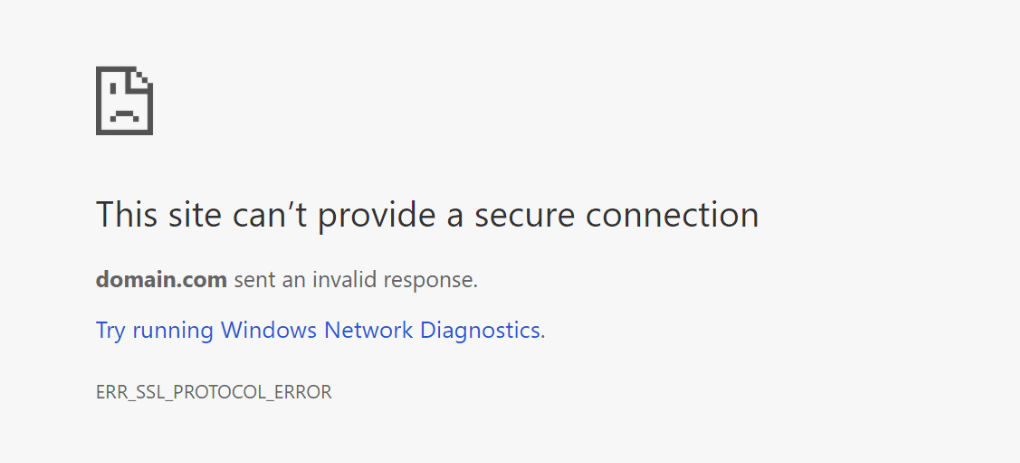
Chociaż ten komunikat o błędzie jest specyficzny dla Google Chrome, możesz napotkać ten sam problem w innych przeglądarkach. Na przykład Mozilla Firefox wyświetla następujący komunikat o błędzie:
Ktoś może podszywać się pod tę witrynę i nie należy kontynuować. Strony internetowe potwierdzają swoją tożsamość za pomocą certyfikatów. Firefox nie ufa certyfikatowi X, ponieważ jego wystawca certyfikatu jest nieznany, certyfikat jest samopodpisany lub serwer nie wysyła poprawnych certyfikatów pośrednich.
Kod błędu: SEC_ERROR-UNKNOWN_ISSUER
Głównym problemem związanym z błędem ERR_SSL_PROTOCOL jest to, że niektóre przeglądarki uniemożliwiają dostęp do witryn, które go wyświetlają. Firefox pozwala wybrać, czy mimo to przejść do witryny, ale inne przeglądarki, takie jak Chrome i Edge, nie dają takiej opcji.
Jeśli błąd pojawi się potencjalnym odwiedzającym, sprawi, że Twoja witryna będzie prawie nieosiągalna. Jednak w większości przypadków problem dotyczy komputera, a nie samej witryny lub jej certyfikatu. Oznacza to, że ten błąd nie pojawia się u wszystkich odwiedzających.
Jak naprawić błąd ERR_SSL_PROTOCOL (metody 4)
W tej sekcji założymy, że Twoja witryna ma certyfikat SSL od zaufanego organu. Certyfikaty SSL są niezwykle łatwe do uzyskania i skonfigurowania (można je nawet otrzymać za darmo).
Jeśli używasz certyfikatu z podpisem własnym, zastąp go ważnym. Jeśli jednak masz certyfikat z zaufanego źródła i jest on poprawnie skonfigurowany (wielu usługodawców internetowych zrobi to za Ciebie), problem jest najprawdopodobniej związany z używanym urządzeniem.
Na szczęście zmiana niektórych ustawień lokalnych powinna szybko usunąć błąd ERR_SSL_PROTOCOL. Przyjrzyjmy się czterem potencjalnym rozwiązaniom!
Metoda 1: Poczekaj na propagację certyfikatu
Czasami możesz napotkać błąd ERR_SSL_PROTOCOL, jeśli ustawisz ważny certyfikat i spróbujesz natychmiast uzyskać dostęp do witryny. Certyfikat potrzebuje czasu na propagację, podobnie jak w przypadku aktualizacji ustawień domeny.
Jeśli właśnie skonfigurowałeś certyfikat SSL, zalecamy próbę uzyskania dostępu do witryny z wielu urządzeń. Jeśli błąd pojawi się na wszystkich z nich, możesz założyć, że masz do czynienia z problemem propagacji. W takim przypadku poczekaj kilka godzin, aż certyfikat zostanie powiązany z używaną domeną.
Możesz również sprawdzić, czy Twój certyfikat SSL działa, korzystając z narzędzia online, takiego jak Test serwera SSL Qualys. Możesz przetestować dowolną domenę, aby sprawdzić, czy ma skojarzony certyfikat i czy działa poprawnie:
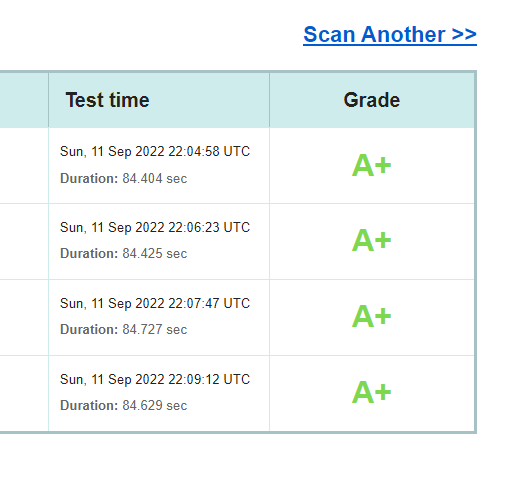
Wygenerowanie raportu SSL może potrwać kilka minut. Jeśli certyfikat działa poprawnie, powinieneś widzieć tylko zielone znaczniki wyboru. W przeciwnym razie może być konieczne ponowne zainstalowanie certyfikatu SSL lub poproszenie dostawcy usług hostingowych, aby zrobił to za Ciebie.
Metoda 2: Sprawdź godzinę i datę urządzenia
Z założenia certyfikaty SSL są projektowane z datami ważności. To wygaśnięcie zmusza Cię do okresowego odnawiania certyfikatu, udowadniając, że jesteś właścicielem witryny.

Kiedy odwiedzasz stronę z certyfikatem SSL, przeglądarka sprawdza jej datę wygaśnięcia i porównuje ją z datą Twojego urządzenia. Jeśli certyfikat wygasł, przeglądarka poinformuje Cię o tym.
Czas Twojego urządzenia również może być nieprawidłowy, co oznacza, że przeglądarka nie może sprawdzić ważności certyfikatu i zaczyna wyświetlać błędy, takie jak ERR_SSL_PROTOCOL. W takim przypadku poprawka jest prosta. Wszystko, co musisz zrobić, to zaktualizować godzinę i datę urządzenia do prawidłowych wartości.
Większość systemów operacyjnych (OS) robi to automatycznie, aby zapobiec błędom. Na urządzeniach z systemem Windows otwórz menu Start i wpisz Zmień godzinę i datę . Pojawią się ustawienia daty i godziny i możesz wybrać opcję, która mówi Ustaw czas automatycznie :
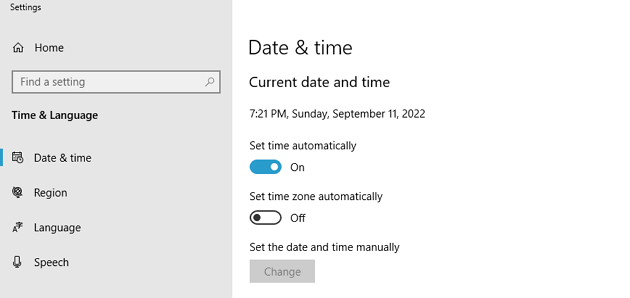
Po upewnieniu się, że masz poprawną datę i godzinę, zamknij okno ustawień i spróbuj ponownie uzyskać dostęp do witryny. Jeśli błąd będzie się powtarzał, czas wypróbować inne rozwiązanie.
Metoda 3: Wyczyść stan SSL
Prawdopodobnie znasz koncepcję buforowania przeglądarki. Mimo to możesz nie wiedzieć, że przeglądarki buforują również certyfikaty SSL, aby uniknąć ponownego uwierzytelnienia za każdym razem, gdy odwiedzasz te same witryny.
„Problem” z pamięciami podręcznymi SSL polega na tym, że czasami powodują konflikty, jeśli nadal przechowują nieaktualne wersje certyfikatu. Na szczęście, jeśli jest to źródło błędu ERR_SSL_PROTOCOL, możesz go naprawić, czyszcząc stan SSL (tak nazywamy tę szczególną pamięć podręczną).
Ten proces różni się w zależności od systemu operacyjnego i przeglądarek. W systemie Windows możesz wyczyścić poziom SSL, otwierając menu Start i wpisując Właściwości internetowe . Kliknij opcję, która się pojawi i przejdź do Właściwości internetowe > Treść . Teraz poszukaj przycisku z napisem Clear SSL state w górnej części okna:
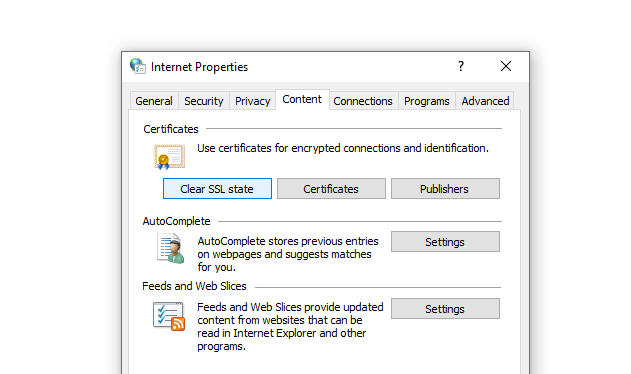
Karta SSL zostanie natychmiast wyczyszczona i możesz ponownie spróbować uzyskać dostęp do witryny. Błąd powinien teraz zniknąć, jeśli problem dotyczył nieaktualnego certyfikatu SSL.
Metoda 4: Wyłącz swój program antywirusowy (tymczasowo)
Wreszcie, w zależności od wybranego oprogramowania antywirusowego, może być wyposażony we wbudowaną zaporę ogniową. Czasami zapory sieciowe mogą być nadgorliwe podczas blokowania stron internetowych ze względu na problemy z bezpieczeństwem, w tym problemy z certyfikatami SSL i połączeniami HTTPS.
Chociaż program antywirusowy blokujący połączenie z ważnym certyfikatem SSL jest rzadkością, może się to zdarzyć. Aby upewnić się, że tak nie jest, zalecamy tymczasowe wyłączenie oprogramowania antywirusowego i zapory.
Ten proces będzie się różnić w zależności od używanego oprogramowania antywirusowego. Zazwyczaj można znaleźć opcję całkowitego wyłączenia programu antywirusowego, ale zalecamy zapoznanie się z dokumentacją oprogramowania.
Po wyłączeniu oprogramowania antywirusowego spróbuj normalnie uzyskać dostęp do witryny. Jeśli możesz teraz odwiedzić witrynę, wiesz, kto jest winowajcą. Zazwyczaj zaporę można ponownie aktywować po pewnym czasie, ponieważ błąd powinien być tymczasowy.
Wniosek
Błędy certyfikatów SSL są zazwyczaj łatwe do rozwiązania. Dopóki wiesz, że certyfikat jest ważny i nie wygasł, problem zwykle dotyczy konfiguracji urządzenia. Często wystarczy zmienić kilka ustawień lokalnych, aby rozwiązać błąd ERR_SSL_PROTOCOL.
Jeśli napotkasz błąd i chcesz go rozwiązać, oto, co musisz zrobić:
- Poczekaj na propagację certyfikatu.
- Sprawdź godzinę i datę urządzenia.
- Wyczyść kartę SSL.
- Wyłącz program antywirusowy (tymczasowo).
Masz pytania dotyczące naprawy błędu ERR_SSL_PROTOCOL? Porozmawiajmy o nich w sekcji komentarzy poniżej!
